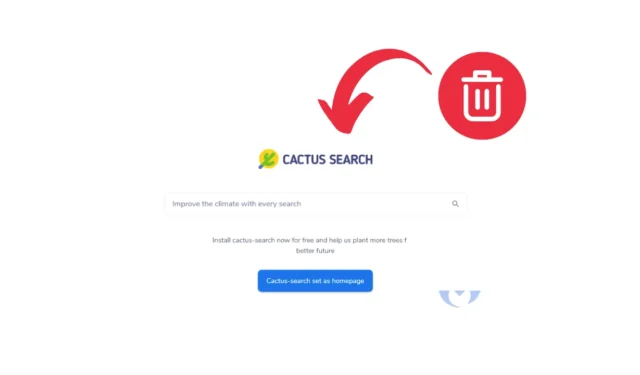
I browser web contemporanei come Chrome, Firefox e altri sono attrezzati per combattere efficacemente i browser hijacker. Tuttavia, ci sono casi in cui questi hijacker possono ancora aggirare le misure di sicurezza e manipolare le impostazioni del browser web.
Cos’è un browser hijacker?
Un browser hijacker è un software dannoso che prende il controllo delle impostazioni del tuo browser web senza la tua autorizzazione.
Questo tipo di malware può essere introdotto nel tuo dispositivo come applicazione, estensione/componente aggiuntivo del browser o altri formati.
Una volta installati, i browser hijacker modificano la home page del browser e il motore di ricerca predefinito, spesso reindirizzandoti a siti Web non sicuri.
Che cos’è api.cactus-search.com?
api.cactus-search.com , noto anche come Cactus Search, è essenzialmente un browser hijacker che modifica il tuo motore di ricerca in cactus-search.com.
Questo hijacker di solito si installa tramite un’estensione del browser o un programma. Se Cactus Search è presente sul tuo dispositivo, potresti notare i seguenti sintomi:
- Il tuo motore di ricerca predefinito verrà modificato in Cactus Search.
- Le tue query di ricerca verranno reindirizzate tramite cactus-search.com.
- Potresti vedere l’estensione o il programma Cactus Search installato sul tuo PC.
Come rimuovere api.cactus-search.com?
Per eliminare Cactus-Search.com dal tuo computer, devi individuare e disinstallare il programma dannoso. Segui questi passaggi:
1. Disinstallare il programma dannoso dal pannello di controllo
Se il browser hijacker è stato installato, è probabile che sia elencato nel Pannello di controllo. Ecco come controllare:
1. Cercare Pannello di controllo nella Ricerca di Windows, quindi selezionarlo dai risultati.
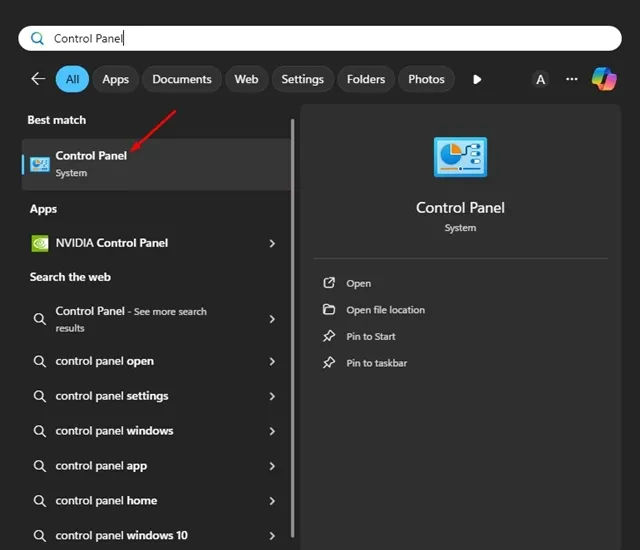
2. Una volta aperto il Pannello di controllo, fare clic su Programmi e funzionalità .
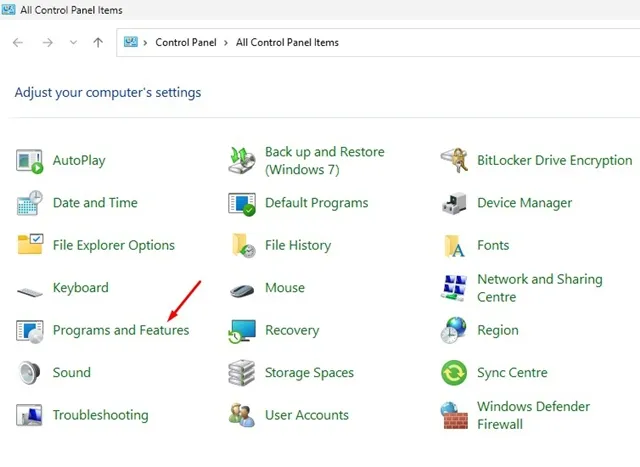
3. Cerca programmi sospetti che non hai installato.
4. Fare clic con il pulsante destro del mouse su uno qualsiasi dei programmi identificati e selezionare Disinstalla .
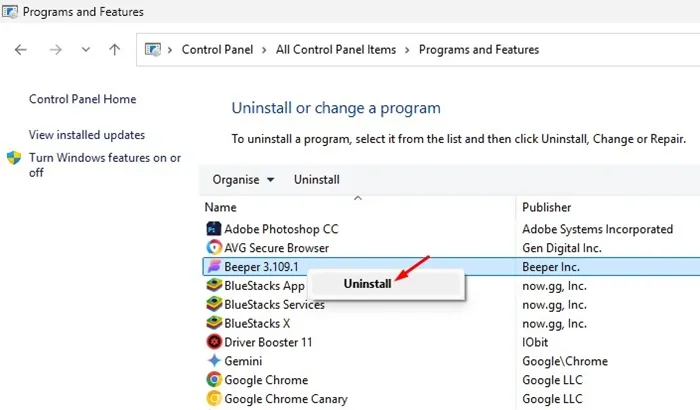
2. Ripristinare le impostazioni predefinite del browser
Di seguito sono riportati i passaggi per ripristinare le impostazioni originali di Chrome, Firefox e Microsoft Edge:
Browser Chrome:
Ripristinando le impostazioni di Chrome verranno ripristinati la pagina di avvio, la pagina della nuova scheda, il motore di ricerca e le schede bloccate. Ecco come:
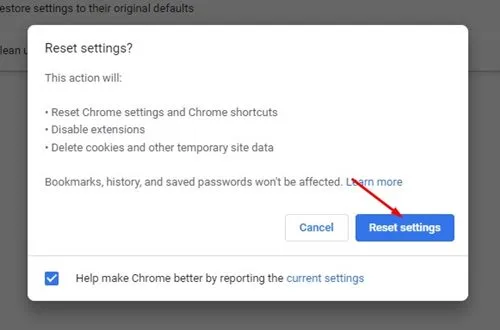
- Fare clic sui tre puntini nell’angolo in alto a destra e selezionare Impostazioni .
- A sinistra, seleziona Ripristina impostazioni .
- Sulla destra, fai clic su Ripristina le impostazioni predefinite originali .
- Nella richiesta di conferma, fare nuovamente clic sul pulsante Reimposta impostazioni .
Browser Firefox:
Il metodo per reimpostare Firefox differisce leggermente da Chrome. Ecco come fare:
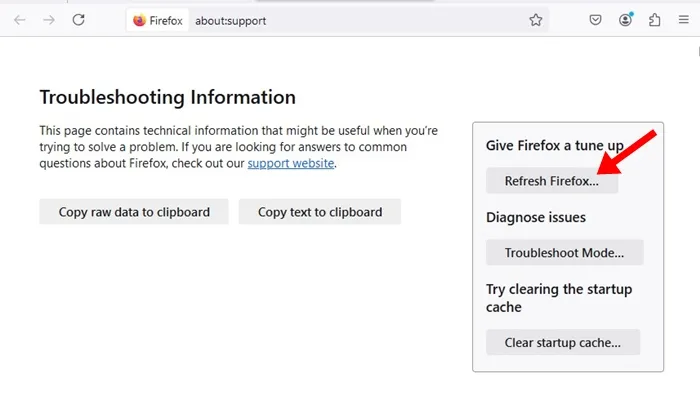
- Avvia Firefox.
- Fare clic sul menu a forma di hamburger in alto a destra e selezionare Guida > Ulteriori informazioni sulla risoluzione dei problemi .
- Sulla destra, fai clic su Aggiorna Firefox .
- Confermare cliccando nuovamente su Aggiorna Firefox .
Microsoft Edge:
Il ripristino di Microsoft Edge è simile a Chrome per via del loro motore condiviso. Ecco come:
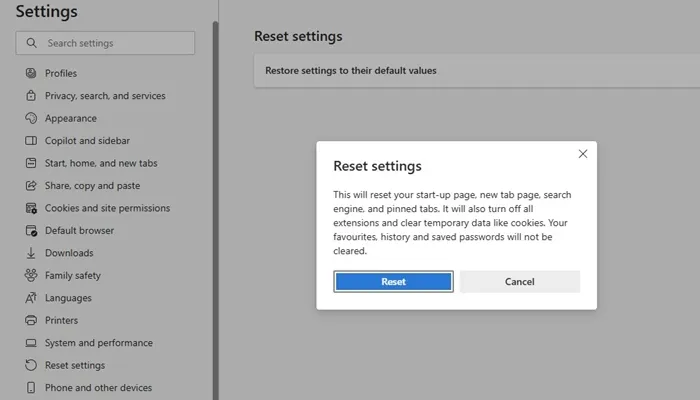
- Apri Microsoft Edge.
- Fare clic sui tre puntini in alto a destra e selezionare Impostazioni.
- A sinistra, seleziona Ripristina impostazioni .
- Sulla destra, fai clic su Ripristina impostazioni ai valori predefiniti .
- Infine, conferma cliccando su Reimposta .
3. Utilizzare Malwarebytes per rimuovere il browser hijacker
Malwarebytes è uno strumento di sicurezza efficace per aiutare a rimuovere api.cactus-search.com . Segui questi passaggi per utilizzare Malwarebytes per eliminare il browser hijacker Cactus Search:
1. Scarica e installa Malwarebytes sul dispositivo interessato.
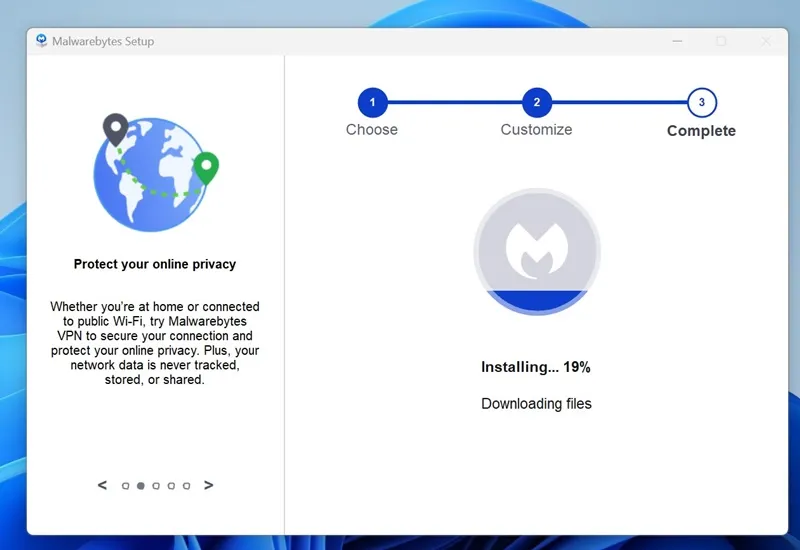
2. Una volta installato, apri Malwarebytes .
3. Fare clic sul pulsante Scansione nella sezione Scanner.
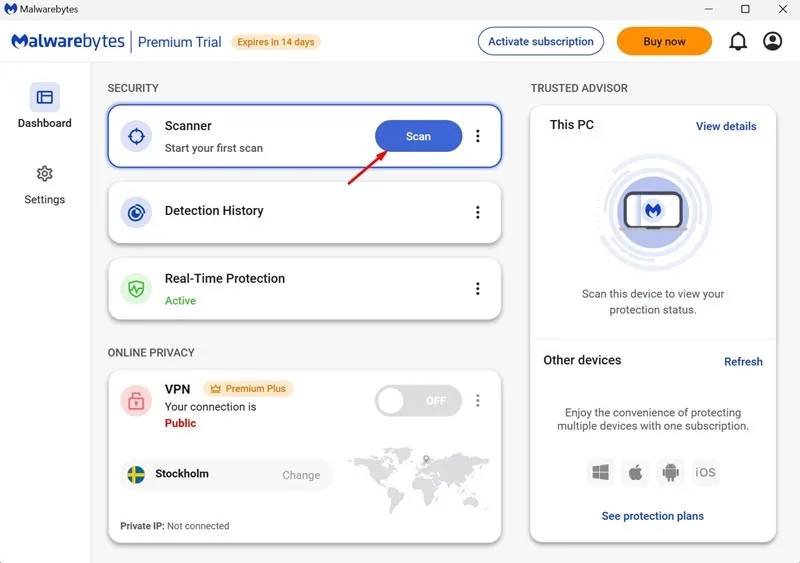
Devi solo attendere che Malwarebytes completi una scansione completa, controllando tutti i file sul tuo dispositivo per eliminare la minaccia.
4. Eseguire una scansione Rootkit utilizzando Malwarebytes
Malwarebytes offre anche una funzionalità di scansione dei rootkit che deve essere abilitata manualmente. Questa funzionalità rileva e rimuove diversi tipi di rootkit dal tuo dispositivo.
1. Aprire Malwarebytes.
2. Quando si apre l’applicazione, fare clic su Impostazioni sul lato sinistro.
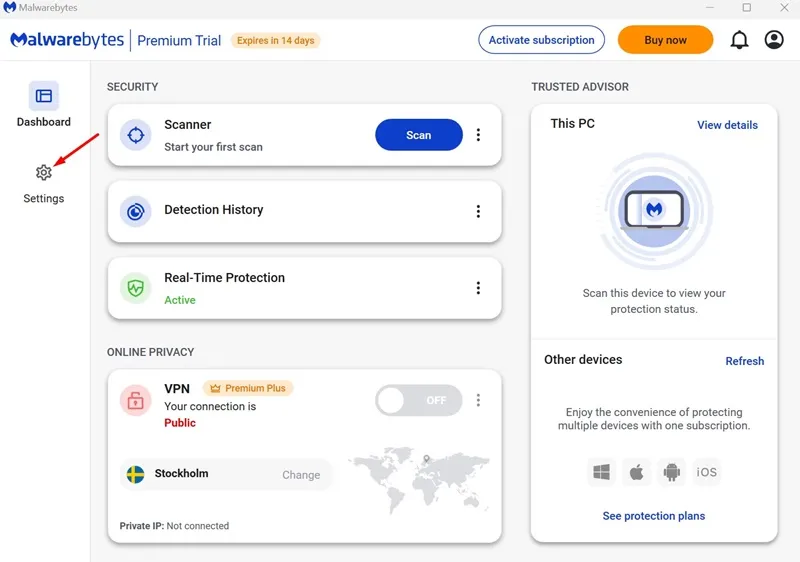
3. Fare clic su Scansione e rilevamenti sul lato destro.
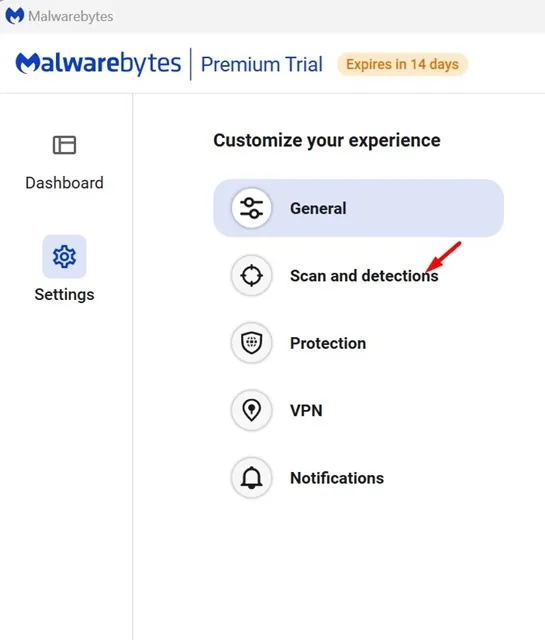
4. Abilitare l’opzione per la scansione dei rootkit .
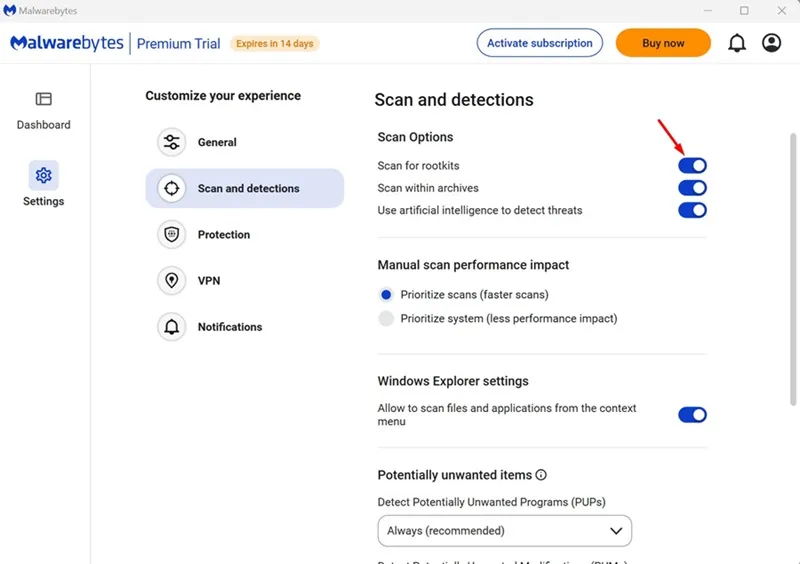
5. Tornare alla schermata iniziale e fare clic sul pulsante Scansione .
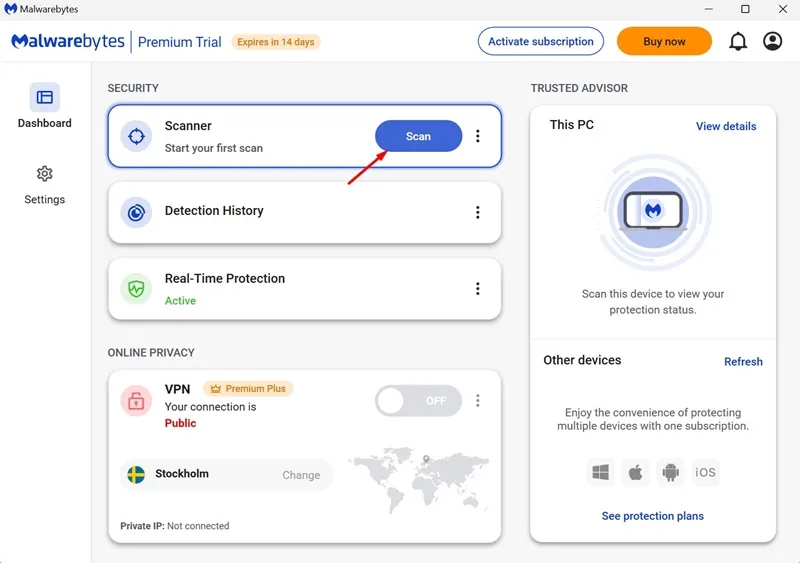
Questi sono metodi efficaci per eliminare api.cactus-search.com . Se hai bisogno di ulteriore assistenza con questo argomento, sentiti libero di lasciare un commento. Inoltre, se hai trovato utile questa guida, non dimenticare di condividerla con i tuoi amici.


Lascia un commento